![]()
工具
物件锁点 >
在功能表中开启物件锁点仅对一次点击有效。
需要持续开启物件所点,请使用物件锁点控件。
| 工具列 | 功能表 |
|---|---|
|
|
工具 物件锁点 > 在功能表中开启物件锁点仅对一次点击有效。 |
物件锁点可以将鼠标标记锁定在物件上的某一点,例如:直线的端点或圆的中心点。
当Rhino 要求您选取一个点时,您可以打开物件锁点模式,将鼠标标记锁定在现有物件的特定部分。
启用物件锁点时,将鼠标光标移动靠近可以锁定的点,鼠标标记会跳至该点。
物件锁点可以持续地存在,也可以仅单词使用。
需要持续开启物件锁点,请使用物件锁点控件。
所有物件锁点的方法都类似,只是锁定到物件的不同部分。
例如:端点物件锁点可以锁定曲线的端点。启用这个锁点模式时,将鼠标光标移动至曲线的端点附近,鼠标标记会吸附至曲线的端点。
不同的物件锁点模式可以同时启用,鼠标标记会自动以不同的物件锁点锁定不同类型的点。
持续性物件锁点可以连续锁定数个点,不必重新启用物件锁点,只有中心点、端点、交点、节点、中点、最近点、垂直点、点、四分点、切点顶点物件锁点可以持续性锁定。
您可以设定物件锁点的锁定半径,锁定半径是您将鼠标光标移动至要锁定的点附近时,鼠标标记可以吸附至锁定点的范围。
按状态列上的物件锁点。
当所有的锁点复选框取消勾选时,点击物件锁点窗格会隐藏/显示物件锁点面板,或者将切换禁用复选框的勾选和不勾选。
勾选或清除不同物件锁点模式的核取方块。
点击停用。
禁用物件锁点会暂时停止它们的使用。
当禁用复选框取消勾选时,所有先前勾选的物件锁点都会重新启用。
在停用上按鼠标右键。
所有物件锁点将被启用/停用。
在有指令提示选取一个点时,按 Alt 键。
当开启停用时,勾选的物件锁点是临时的。
当停用关闭时,取消勾选的物件锁点是临时的。
单次性的物件锁点只有在 Rhino 提示指定一点的时候可以使用,而且只能指定一次。单次性的物件锁点会暂时停用所有其它已启用的物件锁点。例如,启用端点、最近点和点物件锁点,再使用单次性的中点物件锁点,此时端点、最近点和点物件锁点会暂时没有作用。
执行要求选取点的指令,例如 Curve 指令。
将光标悬停在物件锁点面板上。
按 Shift 键并点击物件锁点复选框。
某个物件锁点启用时,拖曳物件前在可以锁定的点附近按住鼠标左键可以锁定该点,然后再进行拖曳。
按住 Alt 键可以在拖曳起点暂时停用物件锁点。
物件锁点工具列中的投影启用时,任何锁定的点都会投影至工作平面上。例如,示例图中的曲线是从物件上的锁点位置投影到工作平面上。
请参考: ProjectOsnap
默认情况下,物件锁点仅能用于可见物件,无法锁定被其他物件遮盖的物件。
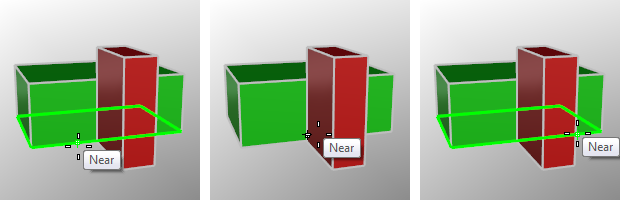
在选项 > 建模辅助中更改锁点于被遮盖的物件设置可以改变此操作。
以物件锁点锁定物件的某一个点。
如果一个指令正在执行,不锁定可以停用持续性物件锁点一次。
锁定到中心点:
以封闭的平面多重直线各角的平均坐标为中心点。
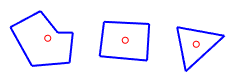
精确或近似圆形、椭圆或圆弧的中心点。
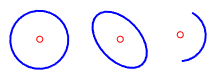
单一曲面或具有 (1) 或 (2) 边界的多重曲面的中心点。 (无孔洞)
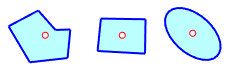
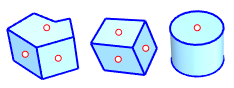
注解文本的边界框的中心点。

以平面细分物件的所有控制点的平均坐标为中心点。
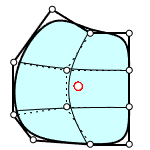
参考: 建模辅助选项。
可以锁定曲线的端点、文字的边框方块的角、多重曲线的组合点、封闭曲线的接缝、曲面与多重曲面边缘的角。
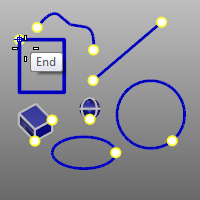
可以锁定两条曲线、网格线、两个边缘或曲面结构线的交点。
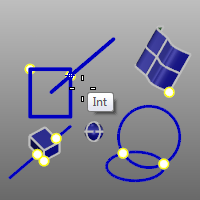
想要得到结构线,请先使用在曲面上或在多重曲面上这两种锁定方式。
要锁定到网格线,必须启用 SnapToMeshes 指令。
可以锁定曲线或曲面上的节点。
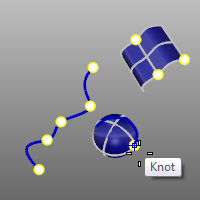
可以锁定曲线、曲面边缘、网格线或多重曲线子线段、细分物件边缘的中点。
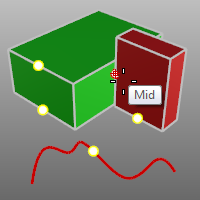
如果放置四个智慧点 A, B, C 和 D,则只能锁定 A 和 B, B 和 C, 或 C 和 D 之间的中点。
要锁定到网格线,必须启用 SnapToMeshes 指令。
可以在曲线、网格线、曲面边缘或细分物件边缘上锁定最接近鼠标光标的位置。
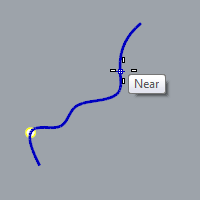
要锁定到网格线,必须启用 SnapToMeshes 指令。
捕捉垂直于曲线、网格线或曲面边缘的点。
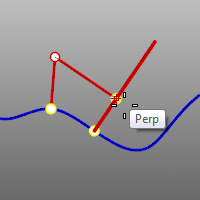
指令提示输入的第一个点无法使用垂点物件锁点。
要锁定到网格线,必须启用 SnapToMeshes 指令。
锁定到点物件、挤出物件点、控制点、编辑点、图块以及文本插入点。
也可以锁定矩形灯光的中心点与角及图块的插入点,即使在控制点未打开时。
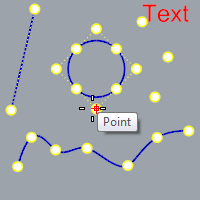
锁定一条曲线在目前的工作平面 X 或 Y 座标最大值或最小值的点。
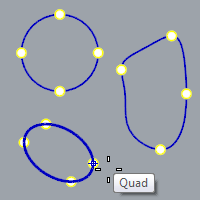
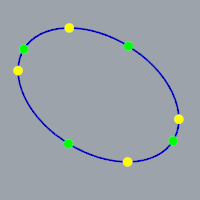
可以锁定曲线上的正切点。
指令提示输入的第一个点无法使用切点物件锁点。
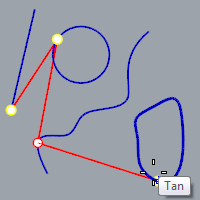
可以锁定网格或细分物件的顶点。
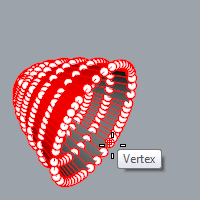
参考性的物件锁点可以搭配其它物件锁点使用,例如:端点、最近点、点、中点、中心点、交点或四分点)。
沿着一条轨迹直线。
在圆的中心点和直线端点之间的轨迹直线上指定一点为中心点画出另一个圆。
沿着与参考直线平行的轨迹线。
画出一条与矩形平行而且通过圆的中心点的直线。
锁定两个点之间直线距离的中点。
在两个矩形之间画一个圆的中心。
锁定距离基准点某个距离的点。
以距离直线端点 4 个单位的中心点画一个圆。
锁定到与曲线或曲面垂直直线的轨迹线上。
从曲线与圆的交点画出一条与曲线垂直的直线。
鼠标标记只能在与一条曲线正切的轨迹线上移动。
从曲线与圆的交点画出一条与圆正切的直线。
限制只能锁定在选取的曲线上。
沿着选取的曲线移动控制点。
限制只能锁定在选取的曲线上,直到目前的指令结束为止。
限制只能锁定在选取的多重曲面上。
限制只能锁定在选取的多重曲面上。
限制只能锁定在选取的多重曲面上,直到目前的指令结束为止。
限制只能锁定在选取的网格上。
限制只能锁定在选取的网格上,直到目前的指令结束为止。
限制只能锁定在选取的曲面上。
限制只能锁定在选取的曲面上。
限制只能锁定在选取的曲面上,直到目前的指令结束为止。
选定的曲线标有临时黑色点,当点物件锁点被禁用时,可以锁定这些黑色点。
百分比小于 50 时,曲线上会有数个分段点可以锁定。例如:将百分比设为 30 时,可以锁定的有 30%、60% 与 90% 三个点。
当鼠标标记锁定在曲面上时,可以搭配使用交点物件锁点锁定结构线的交点。例如:ExtractIsocurve、InsertKnot、OrientOnSrf 指令及曲面上与多重曲面上单次性的物件锁点。
物件结构线的锁点比一般的物件锁点要弱,在一般的物件锁点无法锁定时才会锁定曲面结构线的交点。
单次性的物件锁点原本就可以在其它指令执行过程启用。换句话说,在指令巨集里可以不需要加单引号 (') 就可以在其它指令执行中启用物件锁点。
| 工具列 | 功能表 | 状态列 |
|---|---|---|
|
|
工具 物件锁点 > <选项> |
Osnap 指令从指令行设定物件锁点。
| 工具列 | 功能表 |
|---|---|
|
|
工具 物件锁点 > 持续性物件锁点对话框 窗口 面板 > 物件锁点 |
ShowOsnap 指令可以打开、关闭物件锁点,或切换物件锁点的开关状态。
| 指令行选项 | |
|---|---|
|
显示 |
打开物件锁点控件。 |
|
隐藏 |
关闭物件锁点控件。 |
|
切换 |
切换物件锁点控件的开关状态。 |
| 工具列 | 功能表 |
|---|---|
|
|
工具 物件锁点 > 停用物件锁点 |
DisableOsnap 指令管理持续性物件锁点的启用状态。
| 工具列 | 功能表 |
|---|---|
|
|
工具 物件锁点 > 投影至工作平面 |
ProjectOsnap 指令将物件锁点锁定的点投影至工作平面上。
| 指令行选项 | |
|---|---|
|
启用 |
物件锁点将投影到工作平面上。 |
|
停用 |
物件锁点将在物件上。 |
|
切换 |
|
| 工具列 | 功能表 |
|---|---|
|
|
工具 物件锁点 > 锁点于锁定的物件 |
SnapToLocked 指令让物件锁点可以锁定于锁定的物件或锁定的图层上的物件。
| 工具列 | 功能表 |
|---|---|
|
|
|
SnapToOccluded 指令让物件锁点可以锁定于位于其他物件之后被遮盖的物件。
Rhinoceros 8 © 2010-2024 Robert McNeel & Associates. 01-4月-2024